来自甘肃地区的羽單网友提问:vivo手机桌面图标怎么设置(vivo调整桌面图标大小的操作方法)
很多用户想要设置vivo手机桌面的大小,但不知道如何操作,本篇文章说说与其相关的知识。
方法一:显示与亮度
打开vivo手机,点击齿轮图标进入设置。如下图:
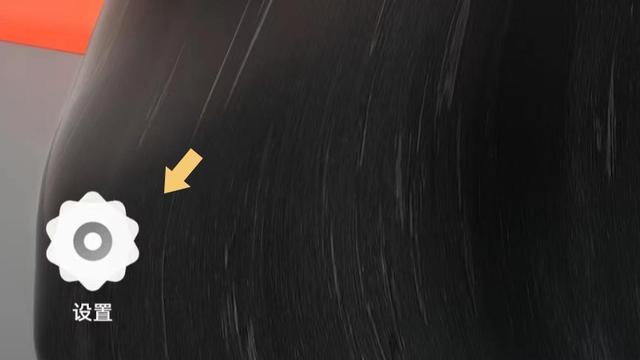
进入设置以后,在弹出的界面里找到显示与亮度。如下图:
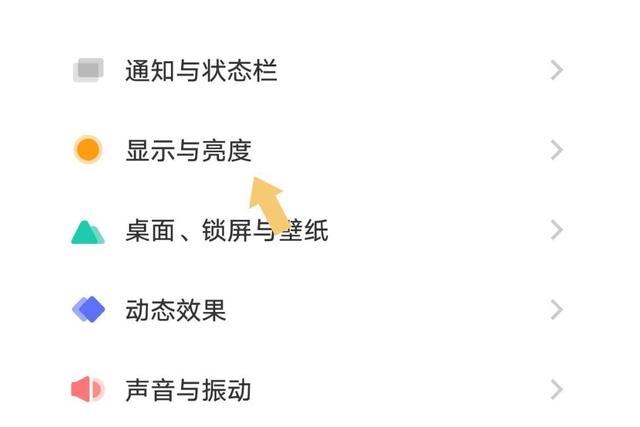
点击进入显示与亮度,在弹出的界面里找到显示大小。如下图:
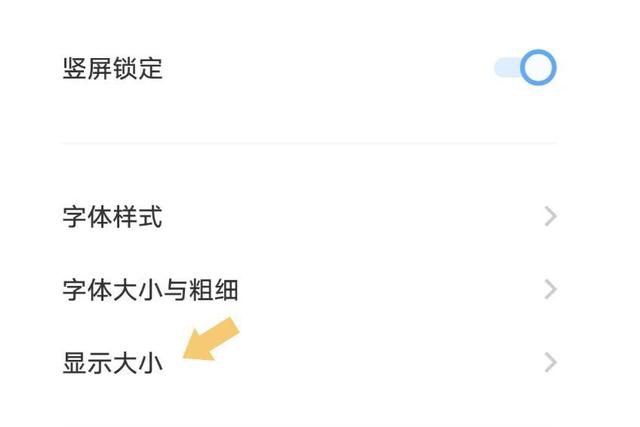
点击进入显示大小,拖动“游标”就可以调整图标大小。如下图:
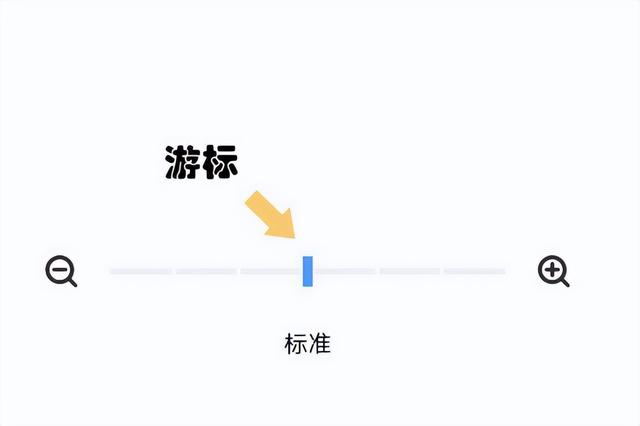
方法二:桌面、锁屏与壁纸
在设置里找到桌面、锁屏与壁纸选项。如下图:
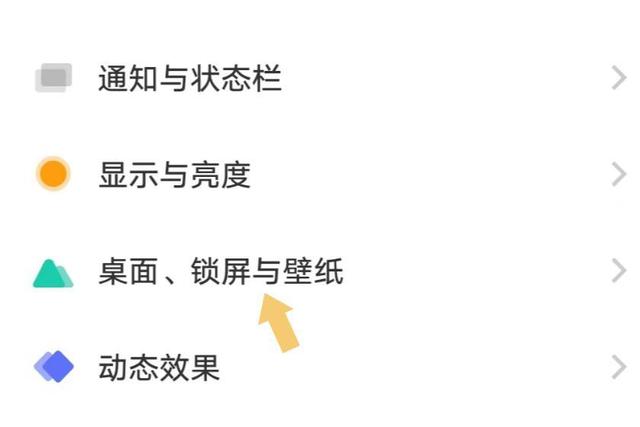
点击进入桌面、锁屏与壁纸,在弹出的界面里找到桌面设置。如下图:
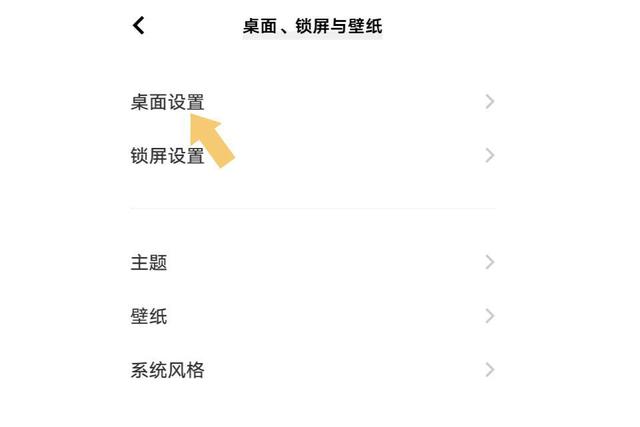
点击进入桌面设置,在弹出的界面里找到图标风格、大小与名称。如下图:
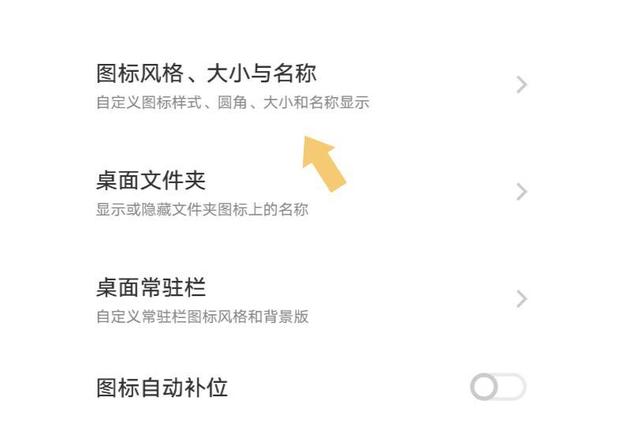
点击进入图标风格、大小与名称,然后拖动图标圆角、图标大小的“游标”,就可以调整图标大小。如下图:
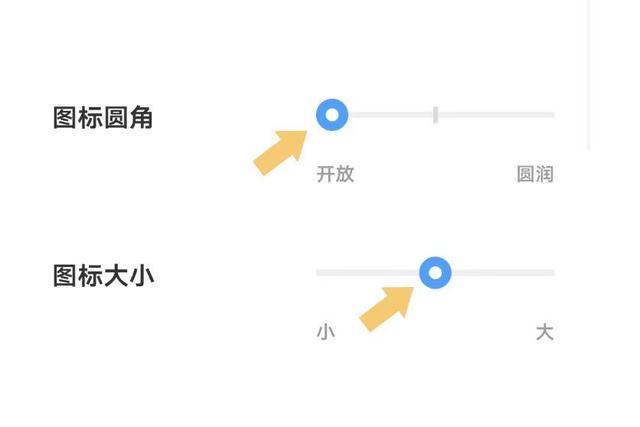
方法三:拖动图标
打开vivo手机,找到需要改变图标大小的应用,以微信为例,使用手指按住它。如下图:
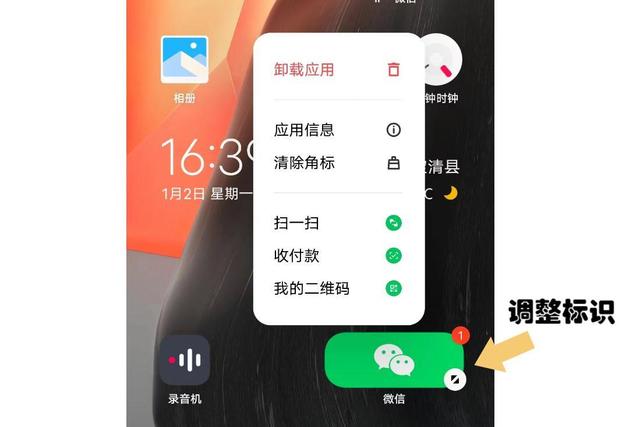
按住微信时,会自动弹出一个菜单,此时不要理会菜单,而是仔细观察应用右下角,会出现一个可以调整、拖拽图标的标识,此时使用手指选中这个小标识,然后拖动它,就可以调整图标的大小了,用户可以让微信(不仅限于微信)的图标占用两个或四个常规图标空间。如下图:
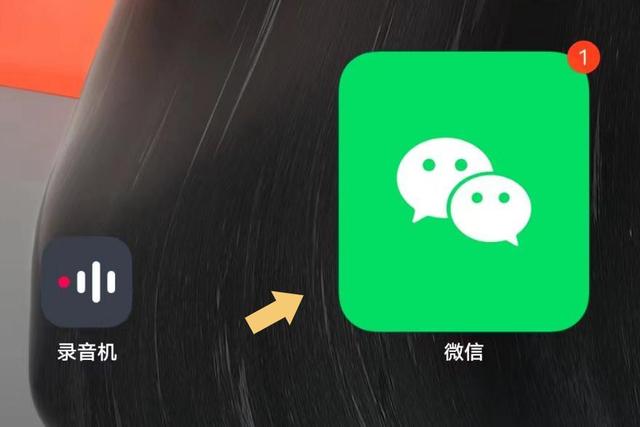
以上就是486g游戏网妃咏小编为大家介绍的关于《vivo手机桌面图标怎么设置(vivo调整桌面图标大小的操作方法)》相关内容。如果您喜欢这篇文章,那请您收藏我们的手机教程栏目,更多手机问题、科技等精彩内容为您呈现!
![[网易云音乐下载的播客声音怎么设置闹钟铃声 网易云音乐设置闹钟教程]](http://img.486g.com/uploads/article/20240922/66ef9dff767b1.jpg)


![小翼管家如何重新配置[网络 小翼管家重启网关步骤一览]](http://img.486g.com/uploads/article/20240922/66ef961f8dfa9.jpg)


















